この記事には広告を含む場合があります。
記事内で紹介する商品を購入することで、当サイトに売り上げの一部が還元されることがあります。
iPhoneで動画を撮るようになったら気になるのが「Osmo Mobile 3」ではないでしょうか。
手ブレがない映画のような動画をiPhoneで簡単に撮影することができます。
僕はアクションカメラも使っていましたが、アクションカメラを買うならOsmo Mobile 3を買った方が良いです!
この記事では「Osmo Mobile 3(オズモモバイル3)」をレビューします!
ぜひチェックしてみてください。
Osmo mobileの読みはオスモじゃなくてオズモなのか。
やべぇずっと間違って読んでたわ
ズならOzmoじゃないのかよw— まつりくん@iPhoneブロガー (@maturikun_com) May 17, 2020
Osmo Mobile 3を使ってわかった長所と短所

まずは結論から!
使ってわかった長所と短所を紹介します!
- 動画のクオリティが向上する
- 軽くて使いやすい
- 折り畳めるのでコンパクト
- 価格が安い
- 準備に時間が掛かる
- 少し練習が必要
ジンバルとしての精度は評判通りのなめらかさで、iPhoneの動画クオリティは確実に向上します。
また、ジョイスティックやシャッターボタン、ズーム、ズームアウトの物理的なボタンがあるので、iPhoneに触ることなく撮影ができるのもかなり良かったです。
また、コンパクトで軽くいのも持ち運びに優れているのと、iPhoneを取り付けて撮影しても重量が重くないので腕が疲れにくいと感じました。
 まつりくん
まつりくん
気になる点はiPhoneをセットする時にバランスを取る必要があるので時間が掛かります。
あと自分が思うように動かすには少し練習が必要なのも気を付けたいポイント。
旅行に使う時は事前に十分使ってから持ち出すのがおすすめです!
動画レビューはこちら
Osmo Mobile 3の特徴と仕様

Osmo Mobile 3は従来のOsmo Mobile 2と比べて以下のポイントが優れています。
- 折り畳める
- 重量が軽くなっている
- トリガースイッチで操作性が向上
 まつりくん
まつりくん
仕様をまとめるとこんな感じ。
| サイズ | 展開状態:285 × 125 × 103 mm 折りたたんだ状態:157 × 130 × 46 mm |
| 重量 | 405g |
| バッテリー容量 | 2450mAh |
| 駆動時間 | 15時間 |
| 充電時間(10W) | 2時間半 |
| ワイヤレス | Bluetooth Low Energy 5.0 |
| App | DJI Mimo |
| セット可能スマホ | 幅62~88mm、厚さ9.5mmまで |
Osmo Mobile 3は本体からスマホに充電することができます。
スマホを充電するには少しバッテリー容量が少ないですが、ジンバルとしては15時間も使うことが可能。
1日中使うことができるので、旅行でも安心して使えます!
Osmo Mobile 3の外観・付属品
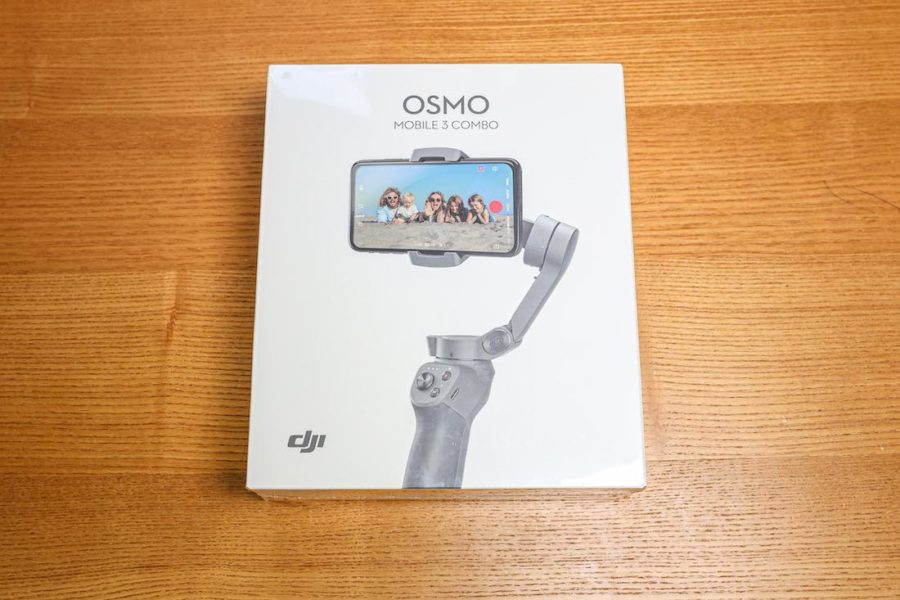
続いでOsmo Mobile 3の外観と付属品についてレビューしていきます。
パッケージは海外製品らしいシンプルな作りとなっており、デザインも良いですね。
付属品はセットによって異なる
Osmo Mobile 3には本体のみのセットと「コンボ」と呼ばれる付属品がセットになった2種類のセットがあります。
今回僕は購入したはのは「コンボ」です。

コンボの付属品
「コンビ」には右下のキャリーケースとグリップ式三脚が付属。
価格の差額は約2,000円なのでコンボを選ぶのがおすすめです!

キャリーケースは純正ならではのピッタリサイズで、クッションも入っているので持ち運び時も安心です。

グリップ式三脚は折りたたむとこのようにグリップとして使うことが可能。

開くと三脚になるのであると便利な付属品です。
どちらも単品で購入することもできますが、単品で2,000円ほどするので、キャリーケースとグリップ式三脚がセットになった「コンビ」を購入する方がお得です。
外観をレビュー

Osmo Mobile 3は人間工学に基づいたグリップ設計となっているので、長時間持っても疲れにくくなっています。

正面には「ジョイスティック」「シャッターボタン」「Mボタン」が配置されています。
この3つの操作スイッチが使いやすく、ジョイスティックで安定したカメラの移動が可能。シャッターボタンでは録画の開始と停止も可能。
Mボタンでは動画と写真の切り替えや、クイックメニューを表示させることができます。

裏面にはトリガースイッチがあります。
トリガーはジンバルの位置を固定したり、ピントを追従させることが可能。
スポーツモードに切り替えることもできます。

右サイドにはUSB-Cポートを搭載。
充電はUSB-Cで行います。ケーブルは付属されていますが、充電器は付属されていないので別途購入が必要。
スマホなどで使えるUSB充電器で充電が可能です。

USB-Aポートも搭載されています。ここにスマホの充電ケーブルを挿すことでOsmo Mobile 3からスマホへ充電が可能。
ただし、本体のバッテリー容量は多くないので、スマホへの充電はモバイルバッテリーを使う方が良いです。

あとは左サイドにズームスライダーを搭載しています。
iPhoneでも滑らかなズームが可能。少し親指を伸ばすと片手でも操作ができます。

スマホ取り付け部はこんな感じ。
赤印の方にスマホのカメラを設置します。
スマホの取付可能サイズは以下の通り。
幅62~88mm、厚さ9.5mmまで
 まつりくん
まつりくん
Osmo Mobile 3を使った感想

実際に使った感想をどんどん紹介していきます!
重量は想像以上に軽い
ジンバルは重たいイメージがありましたが、Osmo Mobile 3は軽いのが特徴!
| Osmo Mobile 3 | iPhone 11 Pro |
| 405g | 188g |
iPhoneと合わせても593gしかありません。
重さが心配でしたが、この重さなら30分ぐらい余裕で撮影できます。
iPhoneに触らなくても操作ができる
画角の切り替えも、シャッターも録画開始/停止も全てiPhoneに触れることなく使えるのが便利です。
Mボタンにクイックメニューを割り当てればジョイスティックを使って、様々な撮影モードにも切り替えができるのも良かったです。
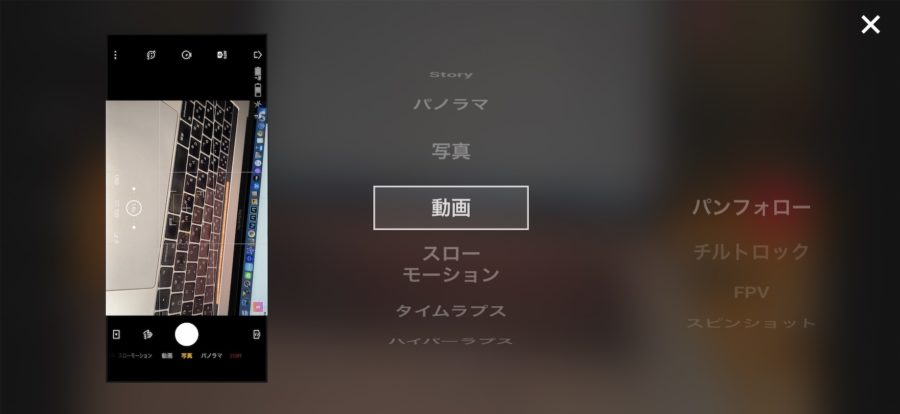
クイックメニュー
 まつりくん
まつりくん
パノラマ撮影が綺麗

ジンバルを使うと手ブレを抑えることがでいるので、パノラマ撮影が綺麗にできます。
旅行先の広大な景色を写したい時にも便利です。
アプリはDJIの専用アプリを使う
使い慣れたiPhoneの純正カメラアプリを使いたいのですが、基本的にDJIの専用カメラアプリ「DJI mimo」を使うことになります。
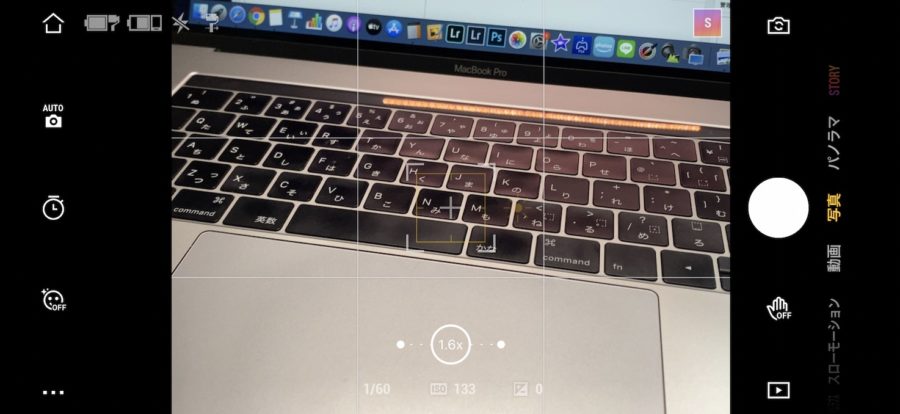
「DJI mimo」の撮影画面
ジンバル機能を活用した状態で他のアプリを開くこともできますが、物理ボタンやズームスライダーは使うことができません。
iPhoneの純正アプリが使えないなら画質は落ちるのでは?と疑問に思いましたが、専用カメラアプリ「DJI mimo」も高画質な写真を撮ることができています。

「DJI mimo」で撮影した写真
 まつりくん
まつりくん
セットは少し時間が掛かる

Osmo Mobile 3へスマホを取り付ける時は、適当に取り付ければ良いという訳ではなく、バランスが取れる位置に取り付ける必要があります。
その為、素早く使いたいという時には不向きで、セットするのに30秒ほど掛かります。
取り付けには少し手間が必要なので注意が必要です。
最初はアプリのダウンロードとユーザー登録が必要
購入してすぐにiPhoneをセットして電源を入れたのですが反応しませんでした。
最初は壊れているのかと思いましたが、1番はじめに使う時は予め専用アプリ「DJI mimo」をダウンロードしておく必要があります。
説明書は簡素なのでこの点があまり詳しく書かれていなくて苦戦しました。
iPhoneとOsmo Mobile 3はBluetoothによるペアリングが必要であることを覚えておきましょう!
慣れるまで練習が必要
冒頭でも紹介しましたが慣れるまで練習が必要です。
確かにスマホを取り付けるだけで、誰でもクオリティの高い動画が撮れるのですが、自分が撮りたいアングルで撮影するには少しコツが必要です。
例えば、どれくらい腕を動かせば向きが変わるかなど、最初は思うように撮りたい場所にカメラを向けることができませんでした。
旅行の時に使おうと考えている方は、少し前に買って近所で十分練習しておくのがおすすめです。
 ライター
ライター
あとジンバルの制御モードなど普段使い慣れない言葉があるので、設定に関しても一通り試さないとどんな動きをするのかよくわかりません。
間違ってもぶっつけ本番はしないようにしてください!
Osmo Mobile 3の機能を解説

初めてジンバルを使ったということもあり、機能ついてよくわからないことが多かったので、簡単に機能の解説も行いたいと思います。
- シンバルの設定について
- ActiveTrack 3.0
- ジェスチャー操作
- ストーリーモード
ジンバルの設定は3種類
ジンバルの設定って何?状態だったので勉強しました。
Osmo Mobile 3は3種類の設定「フォーローモード」があります。
| フォロー | パン軸とチルト軸をフォロー |
| チルトロック | パン軸のみをフォロー |
| FPV | パン軸、チルト軸、ロール軸をフォロー |
基本的にフォローモードを使うことが多いです。
フォローモード
3方向から安定するようにシンバルがフォローしてくれます。
手の動きに合わせて常に補正してくれるので安定性と滑らかな動画を撮影可能。
 まつりくん
まつりくん
チルトロック
チルトロックは簡単に言うとカメラが正面に向いたまま固定されます。
まっすぐ歩く時など、正面の物しか撮らない時に有効なモードで、歩いている人を後ろから追いかける時に使います。
 まつりくん
まつりくん
FPVモード
FPVモードはグニャグニャ動くモードで臨場感のある動画を撮る時に使うモードです。
正直これならジンバルが必要ないのでは?と思いましたが、ある程度ゆっくり動くので縦横に画面は振れますが、滑らかな動画に仕上がります。
 まつりくん
まつりくん
ActiveTrack 3.0は顔認証AFみたいな感じ
トリガーボタンを1回を押すと被写体をトラッキング可能。
プログラムによって自動で被写体を追いかけてくれます。どこに動くかわからない子供だと追従が難しいですが、スノボーなど一定の動きしかしない被写体を撮る時に便利です。
ジェスチャー操作で離れたところから撮影可能
ジェスチャー操作は手を広げるか、ピースをすると3秒後に自動で撮影が開始されます。
停止を行う事はできませんが、集合写真を撮る時などに便利です。
ストーリーモードで良い感じの動画になる
ストーリーモードは用意されているテンプレートに合わせるだけで、良い感じの動画に仕上げてくれる機能です。
多くある機能の中でもこれが1番楽しかったです!
動画編集をすることなく、良い感じに仕上がるので記念写真のつもりで撮影してみるのがおすすめ。
センスがなくても良い感じに仕上がります。
Osmo Mobile 3はiPhoneをアクションカメラにできる

この記事ではOsmo Mobile 3をレビューしました。
アクションカメラとどっちが良いか迷うこともあると思いますが、アクションカメラはiPhone+Osmo Mobile 3の組み合わせがおすすめです。
iPhoneはかなり綺麗に動画や写真が撮れるようになっており音質も良いです。
Osmo Mobile 3を使うことで、手ブレのない滑らかな動画を撮ることも出来るので、アクションカメラ以上の力を発揮します。
Osmo Mobile 3は防水には対応していませんが、防水機能が必要ないのであれば価格が約1万円とお得です。
旅行用やスポーツ用に手振れに強いカメラが欲しいと思った方はぜひ検討してみてください!
- 動画のクオリティが向上する
- 軽くて使いやすい
- 折り畳めるのでコンパクト
- 価格が安い
- 準備に時間が掛かる
- 少し練習が必要
以上。「Osmo Mobile 3レビュー!iPhoneをアクションカメラ化できるおすすめジンバル」でした。
 【カメラ】iPhone 11 Proとミラーレス一眼を比較!実際に撮った写真の差は?
【カメラ】iPhone 11 Proとミラーレス一眼を比較!実際に撮った写真の差は?
iPhoneのカメラ性能を比較した記事はこちら
 iPhoneのカメラ性能を比較!各モデルのカメラ性能と機能の違いを解説
iPhoneのカメラ性能を比較!各モデルのカメラ性能と機能の違いを解説


